Maison >Problème commun >Nouveau didacticiel sur les paramètres de l'ordinateur ASUS win10 à win7bios
Nouveau didacticiel sur les paramètres de l'ordinateur ASUS win10 à win7bios
- PHPzavant
- 2023-07-23 21:17:172978parcourir
Les ordinateurs portables ASUS sont équipés d'au moins des processeurs Intel Core de septième génération depuis 2017. Le système win10 est préinstallé, mais les utilisateurs préfèrent toujours le système win7. Il utilise le processeur Core USB de septième génération qui ne peut pas être utilisé lors de l'installation de WIN7. Il doit être installé avec un nouveau modèle win7 et le coffre-fort. le démarrage doit être désactivé et le mode de compatibilité doit être activé Comme suit Jetons un coup d'œil au didacticiel sur la façon de modifier les paramètres win7bios dans win10 sur les nouveaux ordinateurs ASUS.
1. Redémarrez l'ordinateur ASUS et appuyez sur esc ou f8 pour accéder aux paramètres du BIOS, modifiez le bios en chinois simplifié, puis appuyez sur F7 pour accéder au mode avancé, comme indiqué dans l'image ci-dessous
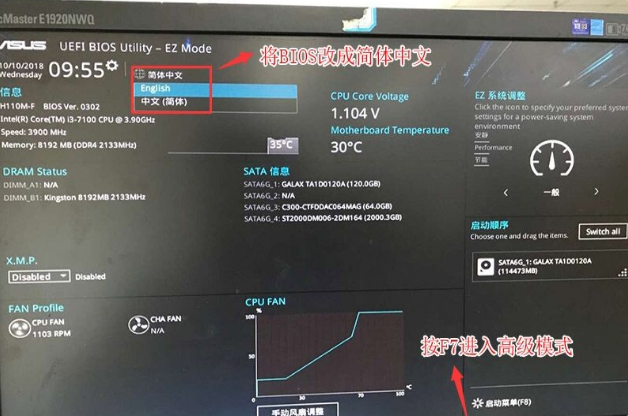
2. Après être entré en mode avancé, appuyez sur la touche de direction → Accédez à l'option « Démarrage », sélectionnez Menu de démarrage sécurisé, puis appuyez sur Entrée pour accéder à la gestion des clés, effacez la clé et désactivez le démarrage sécurisé
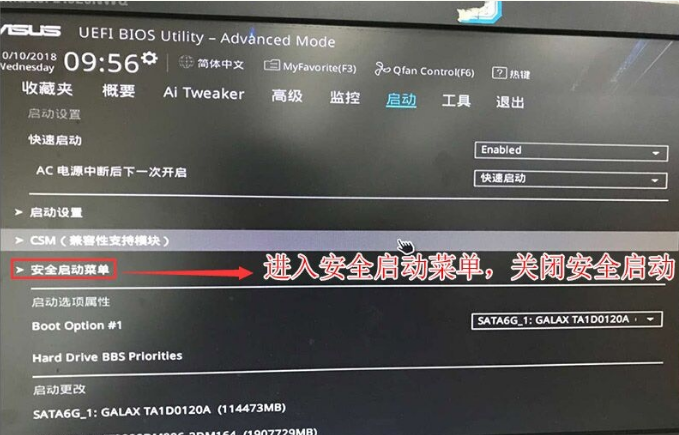
3. à l'option "Secure Boot Menu" et changez le type de système d'exploitation en "Autres systèmes d'exploitation", comme indiqué dans l'image ci-dessous
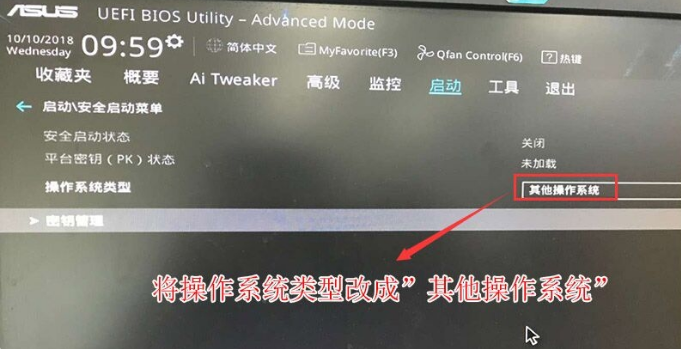
4. Revenez à l'option "Démarrage", changez CSM de désactivé à activé, et activez le mode de compatibilité, comme indiqué dans l'image ci-dessous ;
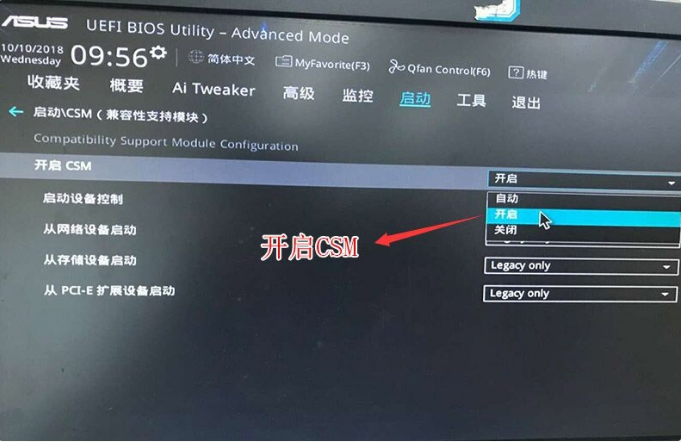
5 . Continuez à modifier l'option de démarrage n°1 sur le démarrage normal et définissez le premier élément de démarrage sur le démarrage normal du disque dur si vous utilisez uefi+gpt. , vous devez sélectionner la partition de démarrage UEFI avec Windwos Boot Manager, puis appuyer sur F10 pour enregistrer les paramètres ;
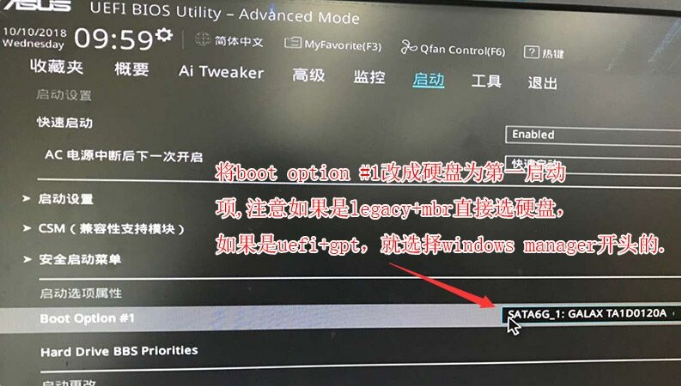
6. Insérez le disque de démarrage du disque U, redémarrez et appuyez sur ESC pour sélectionner l'élément de démarrage du disque U et appuyez sur. Entrez ;
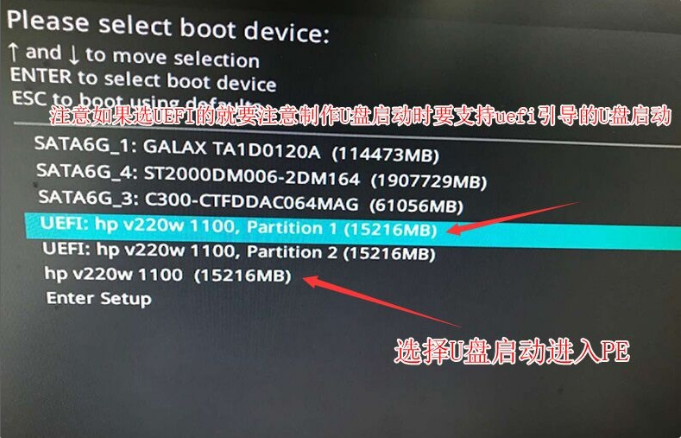
Ce qui précède est le tutoriel pour modifier les paramètres win7bios du nouvel ordinateur ASUS à partir de win10. J'espère que cela pourra aider tout le monde.
Ce qui précède est le contenu détaillé de. pour plus d'informations, suivez d'autres articles connexes sur le site Web de PHP en chinois!

